Revoking a certificate means to invalidate a previously signed certificate so that it can no longer be used for authentication purposes.
Typical reasons for wanting to revoke a certificate include:
- The private key associated with the certificate is compromised or stolen.
- The user of an encrypted private key forgets the password on the key.
- You want to terminate a VPN user’s access.
Example
As an example, we will revoke the client2 certificate, which we generated above in the «key generation» section of the HOW TO
First open up a shell or command prompt window and cd to the easy-rsa directory as you did in the «key generation» section above. On Linux/BSD/Unix:
. ./vars ./revoke-full client2
On Windows:
vars revoke-full client2
You should see output similar to this:
Using configuration from /root/openvpn/20/openvpn/tmp/easy-rsa/openssl.cnf DEBUG[load_index]: unique_subject = "yes" Revoking Certificate 04. Data Base Updated Using configuration from /root/openvpn/20/openvpn/tmp/easy-rsa/openssl.cnf DEBUG[load_index]: unique_subject = "yes" client2.crt: /C=KG/ST=NA/O=OpenVPN-TEST/CN=client2/emailAddress=me@myhost.mydomain error 23 at 0 depth lookup:certificate revoked
Note the «error 23» in the last line. That is what you want to see, as it indicates that a certificate verification of the revoked certificate failed.
The revoke-full script will generate a CRL (certificate revocation list) file called crl.pem in the keyssubdirectory. The file should be copied to a directory where the OpenVPN server can access it, then CRL verification should be enabled in the server configuration:
crl-verify crl.pem
Now all connecting clients will have their client certificates verified against the CRL, and any positive match will result in the connection being dropped.
CRL Notes
When the crl-verify option is used in OpenVPN, the CRL file will be re-read any time a new client connects or an existing client renegotiates the SSL/TLS connection (by default once per hour). This means that you can update the CRL file while the OpenVPN server daemon is running, and have the new CRL take effect immediately for newly connecting clients. If the client whose certificate you are revoking is already connected, you can restart the server via a signal (SIGUSR1 or SIGHUP) and flush all clients, or you can telnet to the management interface and explicitly kill the specific client instance object on the server without disturbing other clients.
While the crl-verify directive can be used on both the OpenVPN server and clients, it is generally unnecessary to distribute a CRL file to clients unless a server certificate has been revoked. Clients don’t need to know about other client certificates which have been revoked because clients shouldn’t be accepting direct connections from other clients in the first place.
The CRL file is not secret, and should be made world-readable so that the OpenVPN daemon can read it after root privileges have been dropped.
If you are using the chroot directive, make sure to put a copy of the CRL file in the chroot directory, since unlike most other files which OpenVPN reads, the CRL file will be read after the chroot call is executed, not before.
A common reason why certificates need to be revoked is that the user encrypts their private key with a password, then forgets the password. By revoking the original certificate, it is possible to generate a new certificate/key pair with the user’s original common name.
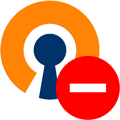
Научиться настраивать MikroTik с нуля или систематизировать уже имеющиеся знания можно на углубленном курсе по администрированию MikroTik. Автор курса, сертифицированный тренер MikroTik Дмитрий Скоромнов, лично проверяет лабораторные работы и контролирует прогресс каждого своего студента. В три раза больше информации, чем в вендорской программе MTCNA, более 20 часов практики и доступ навсегда.
Easy-RSA 2 Linux
Вторая версия Easy-RSA наиболее часто используется совместно с OpenVPN, так как входит в состав большинства актуальных на данный момент дистритбутивов. В нашем случае будет рассматриваться Ubuntu 18.04, но серьезных отличий с иными Linux системами нет, так как Easy-RSA это просто набор скриптов, облегачающий работу с OpenSSL.
Обычно корневая директория PKI находится в каталоге настроек OpenVPN — /etc/openvpn/easy-rsa, здесь и далее примем такое расположение как умолчание. Прежде чем выполнять отзыв, Easy-RSA потребуется немного настроить, откройте файл @openssl.conf и приведите к следующему виду строку:
RANDFILE = /etc/openvpn/easy-rsa/keys/.rndНиже найдите опцию, которая задает срок действия списка отозванных сертификатов, по умолчанию это 30 дней, после чего его нужно будет перевыпустить, имеет смысл установить более длительный срок:
default_crl_days= 30Сохраните изменения, после чего создайте указанный файл:
touch /etc/openvpn/easy-rsa/keys/.rndТеперь можно приступать к отзыву, для этих целей используется скрипт revoke-full. Перейдем в директорию Easy-RSA:
cd /etc/openvpn/easy-rsaЗагрузим переменные:
source ./varsИ выполним отзыв, для этого нам нужно знать CN (Commom Name) сертификата, в нашем случае это ivanov:
./revoke-full ivanov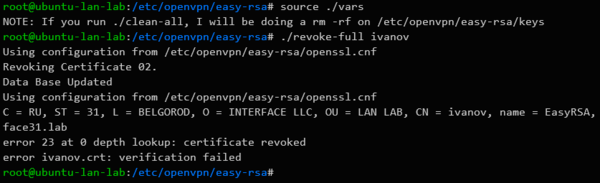
error 23 at 0 depth lookup: certificate revokedне является ошибкой! Оно сообщает о том, что проверка сертификата не увенчалась успехом по причине его отзыва.
После выполнения данной команды впервые в каталоге /etc/openvpn/easy-rsa/keys появится файл crl.pem — список отозванных сертификатов. Данный файл будет обновляться после каждого успешного отзыва.
Easy-RSA 2 Windows
В Windows никаких дополнительных настроек производить не нужно, однако также рекомендуется увеличить срок действия CRL. Каталог Easy-RSA обычно располагается внутри каталога установки OpenVPN, по умолчанию это C:\Program Files\OpenVPN\easy-rsa. Для измненения срока действия откройте файл openssl-1.0.0.cnf и измените опцию, указав нужное количество дней:
default_crl_days= 30Затем перейдем в каталог Easy-RSA (так как он является системным, то командная строка должна быть запущена от имени Администратора):
cd "C:\Program Files\OpenVPN\easy-rsa"Загрузим переменные:
varsОтзовем сертификат:
revoke-full ivanov
Easy-RSA 3 Linux
Новая версия Easy-RSA пока не имеет широкого распространения и присутствует в ограниченном количестве новых дистрибутивов, в частности в Debian 10. Приемы работы с ней значительно отличаются от Easy-RSA 2 и мы посвящали этому отдельную статью, в которой рассматривали в том числе и отзыв сертификатов.
В Easy-RSA 3 для отзыва сертификатов и создания/обновления списка отозванных сертификатов предназначены разные команды, поэтому вы можете сформировать CRL заранее и подключить его к конфигурации OpenVPN не дожидаясь отзыва.
Будем также считать, что директория Easy-RSA расположена в /etc/openvpn/easy-rsa, сразу перейдем в нее:
cd /etc/openvpn/easy-rsaОткроем файл vars, найдем и раскомментируем в нем следующую опцию, которая задает срок действия CRL, по умолчанию установлено 180 дней, укажите нужное вам значение:
set_var EASYRSA_CRL_DAYS 180Затем сформируем список отозванных сертификатов:
./easyrsa gen-crlИтогом выполнения данной команды будет появление файла crl.pem в директории pki.
Для отзыва сертификата выполните (предварительно перейдя в директорию Easy-RSA):
./easyrsa revoke ivanovВ данном случае вам потребуется явно подтвердить отзыв, введя yes на запрос утилиты.
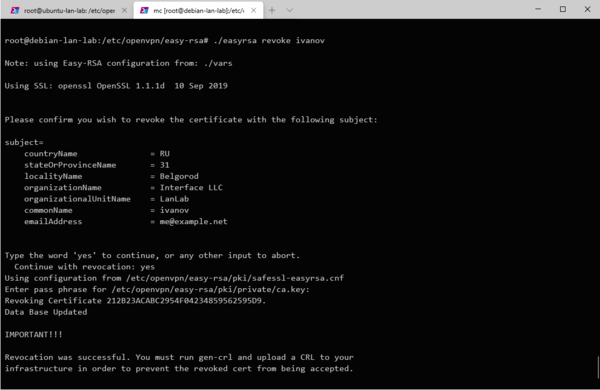
./easyrsa gen-crlЕще раз напомним, что для отзыва сертификатов мы должны указать их CN, поэтому при их создании задавайте им осмысленные имена, чтобы потом не пришлось угадывать, как называется сертификат Иванова: client123, client231 или client321. Также помните о том, что отзыв сертификата — действие необратимое, даже если вы повторно выпустите сертификат с этим же именем (CN), это будет совсем другой сертификат, который придется заново выдать пользователю.
Настройка OpenVPN для работы со списком отозванных сертификатов (CRL)
После того, как вы создали или обновили CRL (файл crl.pem) его следует скопировать в директорию с ключами OpenVPN сервера, это действие следует повторять после каждого отзыва сертификата (и обновления файла crl.pem).
Затем откроем конфигурацию сервера OpenVPN и добавим туда директиву, отвечающую за проверку отозванных сертификатов. В Linux:
crl-verify keys/crl.pemВ данном случае подразумевается, что ключи и CRL находятся в директории /etc/openvpn/keys.
В Windows:
crl-verify "C:\\Program Files\\OpenVPN\\keys\\crl.pem" Здесь мы также подразумеваем расположение каталогов по умолчанию, если это не так, то пути следует отредактировать.
При обновлении списка отозванных сертификатов достаточно просто скопировать с заменой файл crl.pem, если серверов несколько, то это нужно сделать на каждом из них.
После чего обязательно перезапустите службу OpenVPN сервера. Это нужно сделать потому, что OpenVPN перечитывает CRL один раз в час и в течении этого времени клиенты с отозванными сертификатами смогут продолжать подключаться и работать. В Linuх для этого выполните:
service openvpn restartВ Windows воспользуйтесь штатной оснасткой Службы.
Для клиента с отозванным сертификатом процесс подключения будет «зависать» на этапе согласования ключей и через 60 секунд выдавать в лог сообщение:
TLS Error: TLS key negotiation failed to occur within 60 seconds (check your network connectivity)
TLS Error: TLS handshake failedПри этом клиент будет продолжать попытки подключения в соответствии со значениями опции keepalive. Если используется GUI, то клиент будет «вечно» висеть в желтом цвете.
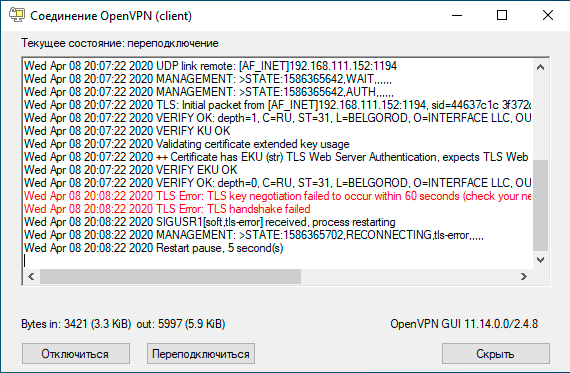
connect-retry-max 25Которая задает максимальное количество переподключений, в данном случае 25, однако вы должны указать ее заранее, передать на клиента с отозванным сертификатом вы ее не сможете. Мы рекомендуем всегда использовать эту опцию, когда вы настраиваете OpenVPN клиент на узлах, которые вы не контролируете, например, на домашних ПК или ноутбуках сотрудников.
Научиться настраивать MikroTik с нуля или систематизировать уже имеющиеся знания можно на углубленном курсе по администрированию MikroTik. Автор курса, сертифицированный тренер MikroTik Дмитрий Скоромнов, лично проверяет лабораторные работы и контролирует прогресс каждого своего студента. В три раза больше информации, чем в вендорской программе MTCNA, более 20 часов практики и доступ навсегда.
Время на прочтение
9 мин
Количество просмотров 175K
Представляю подробную инструкцию по OpenVPN v2.3.8 на Windows server 2008R2 c уровнем шифрования TLS. Так же будут подробно описаны все параметры.
Настройка сервера
Для начала качаем дистрибутив с официально сайта. Запускаем установщик openvpn-install-2.3.8-I001-x86_64. В компонентах включаем следующее:
Указываем путь установки (
Все дальнейшие действия будут ориентироваться на данный путь указанный в примере
):
В процессе установке потребуется установить виртуальный сетевой адаптер, соглашаемся с установкой.
После успешной установки переходим в каталог “C:\Programm Files\OpenVPN” где создаем директорию “SSL” (каталог может называться как угодно, в последующих настройках будет использоваться именно этот каталог), в данном каталоге будут располагаться сертификаты сервера, алгоритмы шифрования и проверка подлинности клиента.
Переходим в каталог “C:\Programm Files\OpenVPN\easy-rsa”, открываем с помощью notepad или notepad++ (более правильный вариант) «vars.bat» (скрипт, содержащий в себе параметры ответов для создания и генерации клиентских/серверных сертификатов и последующих настроек сервера).
В самом низу файла есть следующие параметры, которые нужно настроить под себя:
set KEY_COUNTRY=RU
set KEY_PROVINCE=MO
set KEY_CITY=MOSCOW
set KEY_ORG=OpenVPN
set KEY_EMAIL=local@mos.local
set KEY_CN=server
set KEY_NAME=server
set KEY_OU=OU
set PKCS11_MODULE_PATH=changeme rem Параметр по умолчанию
set PKCS11_PIN=1234 rem Параметр по умолчанию
Сохраняем.
В этом же каталоге “C:\Programm Files\OpenVPN\easy-rsa”, есть конфигурационный файл “openssl-1.0.0.cnf”, открываем его с помощью notepad или notepad++ (более правильный вариант) и изменяем настройку, отвечающую за срок жизни сертификатов, по умолчанию 365 дней, продлим срок жизни до 3650 дней.
default_days = 3650 # how long to certify for
Сохраняем.
Далее будем генерировать следующее:
ca.crt — Собственный доверенный сертификат (Certificate Authority — далее CA) для подписи клиентских сертификатов и для их проверки при авторизации клиента.
dh1024.pem — ключ Диффи Хельмана позволяющий двум и более сторонам получить общий секретный ключ
server.crt — сертификат сервера
server.key — ключ сервера
ta.key — дополнительный ключ для tls-аутентификации (повышение безопасности соединения), сервер и каждый клиент должны иметь копию этого ключа
Открываем командную строку и переходим в каталог “C:\Program Files\OpenVPN\easy-rsa”
cd C:\Program Files\OpenVPN\easy-rsa
Вводим команду “vars” нажимаем Enter (инициируем работу со скриптами, в случае закрытия командной строки, команду “vars” придется вводить заного)
Вводим команду “clean-all” (Очищаем каталог “C:\Program Files\OpenVPN\easy-rsa\keys” c последующим созданием файла“index.txt” (база клиентов, она же database) и “serial” (ключ))
Не закрывая командную строку, проверяем содержимое каталога “ C:\Program Files\OpenVPN\easy-rsa\keys”, должны создаться файлы “index.txt и serial”.
Вводим команду “openvpn —genkey —secret %KEY_DIR%\ta.key”
Не закрывая командную строку, проверяем содержимое каталога “ C:\Program Files\OpenVPN\easy-rsa\keys”, должен создаться файл “ta.key”.
Вводим команду “build-dh” — генерация ключа Диффи Хельмана.
Не закрывая командную строку, проверяем содержимое каталога “ C:\Program Files\OpenVPN\easy-rsa\keys”, должен создаться файл “dh1024.pem”.
Вводим команду “build-ca” — генерация ключа центра сертификации (CA)
На все вопросы отвечаем по умолчанию нажатием клавиши Enter, эти параметры мы прописали в “vars.bat”
Не закрывая командную строку, проверяем содержимое каталога “ C:\Program Files\OpenVPN\easy-rsa\keys”, должны создаться файлы “ca.crt и ca.key”.
Вводим команду “build-key-server server” — генерация сертификата сервера.
На вопросы Country Name, State Name, Locality Name и т.д. отвечаем по умолчанию нажатием клавиши Enter до самого конца, эти параметры мы прописали в “vars.bat”, далее будет предложено создание сертификата сроком на 3650 дней (данный параметр мы указывали в openssl-1.0.0.cnf) нажимаем “Y”, будет предложено записать сертификат сервера в базу, нажимаем “Y”.
Не закрывая командную строку, проверяем содержимое каталога “ C:\Program Files\OpenVPN\easy-rsa\keys”, должены создаться файлы “server.crt, server.key, server.csr”.
Вводим команду “build-key revokecrt” — команда для создания пользовательского сертификата, но в данном случае мы создаем произвольный сертификат “revokecrt” для последующей генерации файла “crl.pem”, который отвечает за проверку и последующий отзыв сертификатов. Теоретически данную процедуру можно проделать в самом конце и даже жить без нее, но тогда не сможем отзывать сертификаты и конфигурационный файл “server.ovpn” будет выглядеть иначе.
На вопросы Country Name, State Name, Locality Name и т.д. отвечаем по умолчанию нажатием клавиши Enter до вопросов Common Name и Name, на эти вопросы нужно отвечать согласно названию создаваемого сертификата пользователя, в нашем случае это произвольный сертификат “revokecrt” на оставшиеся вопросы нажимаем Enter, далее будет предложено создание сертификата сроком на 3650 дней (данный параметр мы указывали в openssl-1.0.0.cnf) нажимаем “Y”, будет предложено записать сертификат сервера в базу, нажимаем “Y”.
Не закрывая командную строку, проверяем содержимое каталога “ C:\Program Files\OpenVPN\easy-rsa\keys”, должны создаться файлы “revokecrt.crt, revokecrt.key, revokecrt.csr”
Вводим команду “revoke-full revokecrt” – команда отвечает за отзыв сертификата и последующего создания файла “crl.pem”
Не закрывая командную строку, проверяем содержимое каталога “ C:\Program Files\OpenVPN\easy-rsa\keys”, должен создаться файл “crl.pem”
Теперь создадим сертификат пользователя, аналогично сертификату “revokecrt” см. выше.
Вводим команду “build-key user1” – создаем сертификат пользователя с именем user1
.
На данном этапе работа с консолью закончена, можно закрыть окно и проверить содержимое каталога “ C:\Program Files\OpenVPN\easy-rsa\keys”, должны создаться файлы “user1.crt, user1.key, user1.csr”
Рекомендую создать папку “Clients” в любом удобном для Вас месте и скопировать туда необходимые файлы для передачи пользователям:
1 — ca.crt
2 — user1.crt
3 — user1.key
4 — ta.key
Также хочу обратить Ваше внимание на то, что содержимое папки “keys” удалять нельзя, при создании пользовательских сертификатов или любых изменениях в консоли, делайте копию данного каталога во избежание потерь или случайных генераций сертификатов сервера и обновления базы данных.
Копируем файлы сервера в раннее созданную папку “ssl” в каталоге “ C:\Program Files\OpenVPN\ssl”:
1 — ca.crt
2 — server.crt
3 — server.key
4 — dh1024.pem
5 — ta.key
Переходим в каталог “C:\Program Files\OpenVPN\config” и создадим файл конфигурации сервера “server.ovpn” со следующим содержимым:
# Создаем маршрутизируемый IP туннель.
dev tun
# Указываем протокол для подключения.
proto udp
# Указываем порт на котором будем слушать.
port 1194
# Указываем что это TLS сервер.
tls-server
# Указываем путь к доверенному сертификату.
ca «C:\\Program Files\\OpenVPN\\ssl\\ca.crt»
# Указываем путь к сертификату сервера.
cert «C:\\Program Files\\OpenVPN\\ssl\\Server.crt»
# Указываем путь к ключу сервера.
key «C:\\Program Files\\OpenVPN\\ssl\\Server.key»
# Указываем путь к ключю Диффи Хельмана
dh «C:\\Program Files\\OpenVPN\\ssl\\dh1024.pem»
# Указываем адресацию сети.
server 10.8.0.0 255.255.255.0
# Указываем алгоритм шифрования должен быть одинаковый клиент/сервер.
cipher AES-128-CBC
# Указываем не перечитавать файлы ключей при перезапуске туннеля.
persist-key
# Указываем путь к ключу безопасности и устанавливаем параметр сервера 0
tls-auth «C:\\Program Files\\OpenVPN\\ssl\\ta.key» 0
# Разрешаем общаться клиентам внутри тоннеля.
client-to-client
# Указываем каталог с описаниями конфигураций каждого из клиентов.
client-config-dir «C:\\Program Files\\OpenVPN\\ccd»
# Указываем файл с описанием сетей между клиентом и сервером.
ifconfig-pool-persist «C:\\Program Files\\OpenVPN\\ccd\\ipp.txt»
# Указывает сверку по отозванным сертификатам.
crl-verify «C:\\Program Files\\OpenVPN\\easy-rsa\\keys\\crl.pem»
# Указываем путь к логу со статусом.
status «C:\\Program Files\\OpenVPN\\log\\logopenvpn-status.log»
# Указываем путь к логу.
log «C:\\Program Files\\OpenVPN\\log\\openvpn.log»
# Указывает MTU для туннеля, должны быть одинаковые параметры клиент/сервер.
tun-mtu 1500
# Включаем сжатие.
comp-lzo
# Устранение проблем с передачей MTU.
mssfix
# Указывает отсылать ping на удаленный конец тунеля после указанных n-секунд,
# если по туннелю не передавался никакой трафик.
# Указывает, если в течении 120 секунд не было получено ни одного пакета,
# то туннель будет перезапущен.
keepalive 10 120
# Указываем уровень логирования.
verb 3
Сохраняем.
На сервере где будет крутиться OpenVPN необходимо проделать следующее:
1 – Если вы используете встроенный Брандмауэр Windows, создайте разрешающее правило для входящих и исходящих подключений по протоколу UDP на порт 1194.
2 – В службах сервера найдите OpenVPN Service и установите запуск на автоматический, это позволит автоматически запускаться сервису при перезагрузке сервера.
C рабочего стола сервера запускаем “OpenVPN GUI”, в трее дважды щелкаем по значку “OpenVPN GUI” откроется окно лога, если после запуска сервиса в пункте 2 нечего не произошло, нажимаем слева внизу подключиться и если все хорошо, мы должны увидеть следующее содержимое:
Сервис VPN на сервере запущен и готов принимать клиентов.
Настройка клиента
Запускаем ранее скаченный установщик openvpn-install-2.3.8-I001-x86_64, выбор компонентов оставляем по умолчанию, путь сохраняется прежний.
После успешной установки переходим в каталог “C:\Program Files\OpenVPN\config” и создаем файл конфигурации клиента “test.ovpn” со следующим содержимым:
# Создаем маршрутизируемый IP туннель.
dev tun
# Указываем протокол для подключения.
proto udp
# Указываем IP аддрес сервера с портом.
remote X.X.X.X 1194
# Указываем задержку в секундах для построения маршрута.
route-delay 3
# Указываем чтобы клиент забирал информацию о маршрутизации с сервера.
client
# Указываем что мы являемся TLS клиентом.
tls-client
# Параметр защиты от MitM атак.
ns-cert-type server
# Указываем путь к доверенному сертификату.
ca «C:\\Program Files\\OpenVPN\\ssl\\ca.crt»
# Указываем путь к клиентскому сертификату.
cert «C:\\Program Files\\OpenVPN\\ssl\\user1.crt»
# Указываем путь к клиентскому ключу.
key «C:\\Program Files\\OpenVPN\\ssl\\user1.key»
# Указываем путь к ключу безопасности и устанавливаем параметр клиента 1
tls-auth «C:\\Program Files\\OpenVPN\\ssl\\ta.key» 1
# Указываем алгоритм шифрования должен быть одинаковый клиент/сервер.
cipher AES-128-CBC
# Включаем сжатие.
comp-lzo
# Устранение проблем с передачей MTU.
mssfix
# Указывает MTU для туннеля, должны быть одинаковые параметры клиент/сервер.
tun-mtu 1500
# Указываем, сли в течении 60 секунд не было получено ни одного пакета,
# то туннель будет перезапущен.
ping-restart 60
# Указывает отсылать ping на удаленный конец тунеля после указанных n-секунд,
# если по туннелю не передавался никакой трафик.
ping 10
# Указываем уровень логирования.
verb 3
Сохраняем.
C рабочего стола запускаем “OpenVPN GUI”, в трее дважды щелкаем по значку “OpenVPN”, откроется окно лога, нажимаем подключиться и если все хорошо, то мы увидим следующее:
Запускаем пинг на 10.8.0.1 и видим что сеть доступна (10.8.0.1 адрес, который получил виртуальный сетевой адаптер на сервере).
На сервере мы увидим лог подключения:
Собственно на этом этапе можно закончить и все в дальнейшем будет работать. Но я хотел бы еще кое-что добавить. Для уменьшения количества файлов у клиента и добавление еще одного пункта в безопасности (пароль на подключение), можно сделать следующее, на этапе создания сертификата пользователя на сервере, выполняем команду “build-key-pkcs12 user2” вместо “build-key user1”, выполняем все аналогично первой команде, до пункта Export Password, в этом пункте необходимо указать пароль, например 12345, данный пароль по факту назначается на сертификат “user2.p12”, при попытке подключения через “OpenVPN”, программа обращается к сертификату и требует пароль (зная пароль, его можно изменить, удалить и т.д).
В таком случае, комплект для пользователя будет состоять из:
1 – user2.p12
2 – ta.key
Конфигурационный файл “test.ovpn” должны быть следующего содержания:
# Создаем маршрутизируемый IP туннель.
dev tun
# Указываем протокол для подключения.
proto udp
# Указываем IP аддрес сервера с портом.
remote X.X.X.X 1194
# Указываем задержку в секундах для построения маршрута.
route-delay 3
# Указываем чтобы клиент забирал информацию о маршрутизации с сервера.
client
# Указываем что мы являемся TLS клиентом.
tls-client
# Параметр защиты от MitM атак.
ns-cert-type server
# Указываем путь к сертификату.
pkcs12 «C:\\Program Files\\OpenVPN\\ssl\\user2.p12»
# Указываем путь к ключу безопасности и устанавливаем параметр клиента 1
tls-auth «C:\\Program Files\\OpenVPN\\ssl\\ta.key» 1
# Указываем алгоритм шифрования должен быть одинаковый клиент/сервер.
cipher AES-128-CBC
# Включаем сжатие.
comp-lzo
# Устранение проблем с передачей MTU.
mssfix
# Указывает MTU для туннеля, должны быть одинаковые параметры клиент/сервер.
tun-mtu 1500
# Указываем, сли в течении 60 секунд не было получено ни одного пакета,
# то туннель будет перезапущен.
ping-restart 60
# Указывает отсылать ping на удаленный конец тунеля после указанных n-секунд,
# если по туннелю не передавался никакой трафик.
ping 10
# Указываем уровень логирования.
verb 3
Сохраняем.
Пробуем подключиться, вводим пароль 12345
Если все хорошо видим следующее:
Ну и на последок, как отозвать сертификат пользователя и вообще посмотреть список выданных сертификатов. Сам список храниться по следующему пути “C:\Program Files\OpenVPN\easy-rsa\keys\index.txt”
Для того чтобы отозвать сертификат, заходим в командную строку. Переходим в каталог “C:\Programm Files\OpenVPN\easy-rsa”:
cd C:\Program Files\OpenVPN\easy-rsa
Вводим команду “vars” нажимаем Enter (инициируем работу со скриптами). Вводим команду для отзыва сертификата пользователя “revoke-full user2” (указываем название заведенного раннее пользователя).
После заходим в “index.txt” “C:\Program Files\OpenVPN\easy-rsa\keys\index.txt” и видим, что сертификат отозван “R”.
Не готов сказать на 100%, но судя по описанию, файл “index.txt” проверяется каждый час, соответственно через час, сертификат будет заблокирован, ну или просто достаточно перезапустить сервис на сервере.
Еще рекомендую использовать отдельную учетную запись для службы “OpenVPN Service” и в случае если пользователи будут работать с этим сервером, где развернут VPN, обязательно уберите права у простых пользователей на каталог “C:\Program Files\OpenVPN”.
Всем спасибо, надеюсь, данная статься поможет многим, кто сталкивается с вопросами и не находил подходящих ответов, разжевал как мог.
🔍 Простой поиск по базе знаний
Отзыв клиентских сертификатов
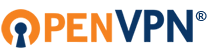
Причины могут быть разные. Как отозвать выданный ему клиентский сертификат Open VPN?
Для того чтобы отозвать сертификат/сертификаты нужно сформировать список отозванных сертификатов и сказать серверу OpenVPN чтобы тот при коннекте клиента сверялся с этим списком.
Для начала нужно зайти в директорию центра сертификации, который обычно находится в /etc/openvpn/easy-rsa/ и ввести команды:
cd /etc/openvpn/easy-rsa/ sudo su source /etc/openvpn/easy-rsa/vars
Далее, используя команду команду revoke-full отзываем конкретный сертификат:
./revoke-full client
где client — это имя сертификата. С этим именем в папке /etc/openvpn/easy-rsa/keys хранятся три файла:
client.key client.csr client.crt
Иногда, в старых версиях OpenVPN, может появляться ошибка 23. Это нормально, но в последней версии она не появляется. В результате работы будет создан файл crl.pem в директории keys с необходимой для отзыва сертификата информацией.
Для простоты можно переместить этот файл в директорию /etc/openvpn:
sudo cp keys/crl.pem /etc/openvpn
Затем открываем файл конфигурации сервера OpenVPN вашим любимым редактором текста, например nano:
sudo nano /etc/openvpn/server.conf
и в конец файла добавляем строку crl-verify. Теперь сервер OpenVPN будет проверять список отозванных сертификатов каждый раз, когда кто-то устанавливает соединение с сервером.
crl-verify /etc/openvpn/crl.pem
Сохраните и закройте файл.
Перезапустите OpenVPN для завершения процесса отзыва сертификата:
sudo service openvpn restart
Теперь клиент не сможет устанавливать соединение с сервером OpenVPN используя сертификат client.
Обобщая всё вышесказанное для отзыва дополнительных сертификатов нужно выполнить следующие шаги:
- Сгенерировать новый список отозванных сертификатов используя команду source vars в директории /etc/openvpn/easy-rsa и выполняя команду revoke-full с именем клиента.
- Скопироватье новый список отозванных сертификатов в директорию /etc/openvpn перезаписав тем самым старый список.
- Перезапустите сервис OpenVPN.
Эта процедура может быть использована для отзыва любых созданных вами ранее сертификатов. Каждый раз при отзыве клиентского сертификата, формируется новый crl.pem. Это и есть список всех отозванных сертификатов.
20:37 08.04.2020
Отзыв сертификатов пользователей в OpenVPN
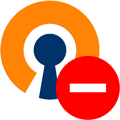
Easy-RSA 2 Linux
Вторая версия Easy-RSA наиболее часто используется совместно с OpenVPN, так как входит в состав большинства актуальных на данный момент дистритбутивов. В нашем случае будет рассматриваться Ubuntu 18.04, но серьезных отличий с иными Linux системами нет, так как Easy-RSA это просто набор скриптов, облегачающий работу с OpenSSL.
Обычно корневая директория PKI находится в каталоге настроек OpenVPN — /etc/openvpn/easy-rsa, здесь и далее примем такое расположение как умолчание. Прежде чем выполнять отзыв, Easy-RSA потребуется немного настроить, откройте файл @openssl.conf и приведите к следующему виду строку:
RANDFILE = /etc/openvpn/easy-rsa/keys/.rndСохраните изменения, после чего создайте указанный файл:
touch /etc/openvpn/easy-rsa/keys/.rndТеперь можно приступать к отзыву, для этих целей используется скрипт revoke-full. Перейдем в директорию Easy-RSA:
cd /etc/openvpn/easy-rsaЗагрузим переменные:
source ./varsИ выполним отзыв, для этого нам нужно знать CN (Commom Name) сертификата, в нашем случае это ivanov:
./revoke-full ivanov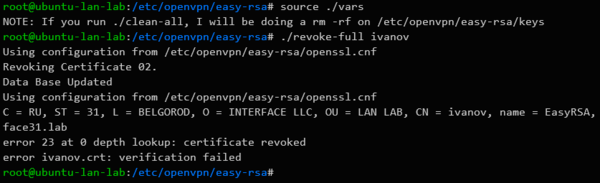
error 23 at 0 depth lookup: certificate revokedне является ошибкой! Оно сообщает о том, что проверка сертификата не увенчалась успехом по причине его отзыва.
После выполнения данной команды впервые в каталоге /etc/openvpn/easy-rsa/keys появится файл crl.pem — список отозванных сертификатов. Данный файл будет обновляться после каждого успешного отзыва.
Easy-RSA 2 Windows
В Windows никаких дополнительных настроек производить не нужно. А каталог Easy-RSA обычно располагается внутри каталога установки OpenVPN, по умолчанию это C:\Program Files\OpenVPN\easy-rsa.
Перейдем в этот каталог (так как он является системным, то командная строка должна быть запущена от имени Администратора):
cd "C:\Program Files\OpenVPN\easy-rsa"Загрузим переменные:
varsОтзовем сертификат:
revoke-full ivanov
Easy-RSA 3 Linux
Новая версия Easy-RSA пока не имеет широкого распространения и присутствует в ограниченном количестве новых дистрибутивов, в частности в Debian 10. Приемы работы с ней значительно отличаются от Easy-RSA 2 и мы посвящали этому отдельную статью, в которой рассматривали в том числе и отзыв сертификатов.
В Easy-RSA 3 для отзыва сертификатов и создания/обновления списка отозванных сертификатов предназначены разные команды, поэтому вы можете сформировать CRL заранее и подключить его к конфигурации OpenVPN не дожидаясь отзыва.
Будем также считать, что директория Easy-RSA расположена в /etc/openvpn/easy-rsa, сразу перейдем в нее:
cd /etc/openvpn/easy-rsaЗатем сформируем список отозванных сертификатов:
./easyrsa gen-crlИтогом выполнения данной команды будет появление файла crl.pem в директории pki.
Для отзыва сертификата выполните (предварительно перейдя в директорию Easy-RSA):
./easyrsa revoke ivanovВ данном случае вам потребуется явно подтвердить отзыв, введя yes на запрос утилиты.
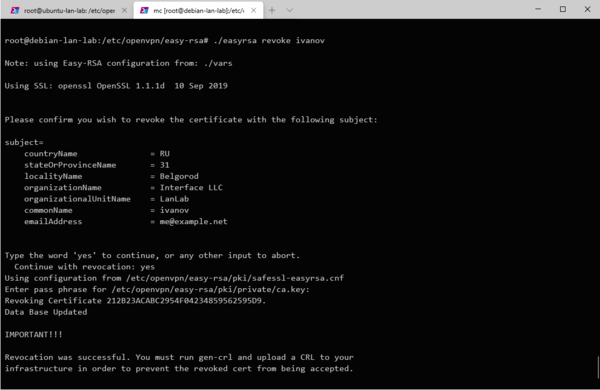
./easyrsa gen-crlЕще раз напомним, что для отзыва сертификатов мы должны указать их CN, поэтому при их создании задавайте им осмысленные имена, чтобы потом не пришлось угадывать, как называется сертификат Иванова: client123, client231 или client321. Также помните о том, что отзыв сертификата — действие необратимое, даже если вы повторно выпустите сертификат с этим же именем (CN), это будет совсем другой сертификат, который придется заново выдать пользователю.
Настройка OpenVPN для работы со списком отозванных сертификатов (CRL)
После того, как вы создали или обновили CRL (файл crl.pem) его следует скопировать в директорию с ключами OpenVPN сервера, это действие следует повторять после каждого отзыва сертификата (и обновления файла crl.pem).
Затем откроем конфигурацию сервера OpenVPN и добавим туда директиву, отвечающую за проверку отозванных сертификатов. В Linux:
crl-verify keys/crl.pemВ данном случае подразумевается, что ключи и CRL находятся в директории /etc/openvpn/keys.
В Windows:
crl-verify "C:\\Program Files\\OpenVPN\\keys\\crl.pem" Здесь мы также подразумеваем расположение каталогов по умолчанию, если это не так, то пути следует отредактировать.
При обновлении списка отозванных сертификатов достаточно просто скопировать с заменой файл crl.pem, если серверов несколько, то это нужно сделать на каждом из них.
После чего обязательно перезапустите службу OpenVPN сервера. Это нужно сделать потому, что OpenVPN перечитывает CRL один раз в час и в течении этого времени клиенты с отозванными сертификатами смогут продолжать подключаться и работать. В Linuх для этого выполните:
service openvpn restartВ Windows воспользуйтесь штатной оснасткой Службы.
Для клиента с отозванным сертификатом процесс подключения будет «зависать» на этапе согласования ключей и через 60 секунд выдавать в лог сообщение:
TLS Error: TLS key negotiation failed to occur within 60 seconds (check your network connectivity)
TLS Error: TLS handshake failedПри этом клиент будет продолжать попытки подключения в соответствии со значениями опции keepalive. Если используется GUI, то клиент будет «вечно» висеть в желтом цвете.
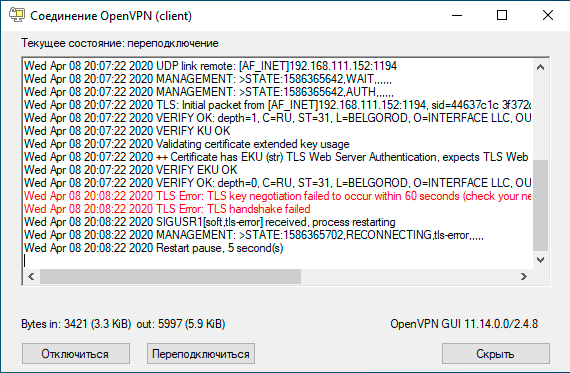
connect-retry-max 25Которая задает максимальное количество переподключений, в данном случае 25, однако вы должны указать ее заранее, передать на клиента с отозванным сертификатом вы ее не сможете. Мы рекомендуем всегда использовать эту опцию, когда вы настраиваете OpenVPN клиент на узлах, которые вы не контролируете, например, на домашних ПК или ноутбуках сотрудников.
read more at Записки IT специалиста